机查DNS可通过运行cmd输入ipconfig/all命令,或在网络连接属性中查看详细信息
台式机查看DNS的方法

通过命令提示符查看
- 打开命令提示符:按下Win+R键,在弹出的运行窗口中输入“cmd”,然后点击“确定”或回车,打开命令提示符窗口。
- 输入命令并查看结果:在命令提示符窗口中输入“ipconfig /all”命令,然后按回车键,系统会显示当前网络接口的详细信息,包括IP地址、子网掩码、默认网关和DNS服务器等信息,在输出信息中找到“DNS Servers”字段,其后面的地址即为当前配置的DNS服务器地址。
通过网络设置界面查看
- 打开控制面板:点击“开始”菜单,选择“控制面板”。
- 进入网络和共享中心:在控制面板中,找到“网络和Internet”类别,然后点击“网络和共享中心”。
- 查看网络连接属性:在网络和共享中心页面,点击左侧的“更改适配器设置”,右键点击正在使用的网络连接(如以太网或WiFi),选择“属性”。
- 查找DNS设置:在网络连接属性窗口中,找到“Internet协议版本4(TCP/IPv4)”选项,双击打开,在弹出的对话框中,可以看到“使用下面的DNS服务器地址”选项,其中显示的即为当前设置的DNS服务器地址。
通过路由器设置界面查看(适用于通过路由器上网的用户)
- 登录路由器管理界面:打开浏览器,在地址栏中输入路由器的IP地址(通常为192.168.1.1或192.168.0.1,具体地址可查看路由器背面的标签或说明书),然后按回车键,输入用户名和密码(默认一般为admin,若已修改则需输入修改后的用户名和密码),登录路由器管理界面。
- 查找DNS设置选项:在路由器管理界面中,查找“网络设置”、“LAN设置”或“DHCP设置”等相关选项卡,具体位置可能因路由器品牌和型号而异,在这些选项卡中,通常会有“DNS服务器”或“DNS地址”等设置项,其中显示的即为路由器分配给设备的DNS服务器地址。
以下是不同方法的对比表格:
| 查看方法 | 优点 | 缺点 |
|---|---|---|
| 命令提示符 | 操作简单直接,能快速获取详细信息,适用于熟悉命令行操作的用户 | 对于不熟悉命令行的用户来说,操作有一定难度 |
| 网络设置界面 | 图形化界面,操作方便,适合普通用户 | 需要逐级打开多个窗口,步骤相对繁琐 |
| 路由器设置界面 | 可以查看路由器分配的DNS地址,同时还能对路由器的其他网络设置进行查看和修改 | 需要知道路由器的管理地址和登录密码,且不同路由器的操作界面可能有所不同 |
相关问题与解答
(一)问题:为什么要查看DNS服务器地址?
解答:查看DNS服务器地址有助于了解网络连接的配置情况,排查网络故障,当无法访问某些网站时,可能是DNS服务器设置不正确或出现故障,通过查看DNS服务器地址可以判断是否需要更改DNS设置来解决问题,了解DNS服务器地址还可以用于优化网络性能,选择合适的DNS服务器可以提高域名解析的速度和稳定性。
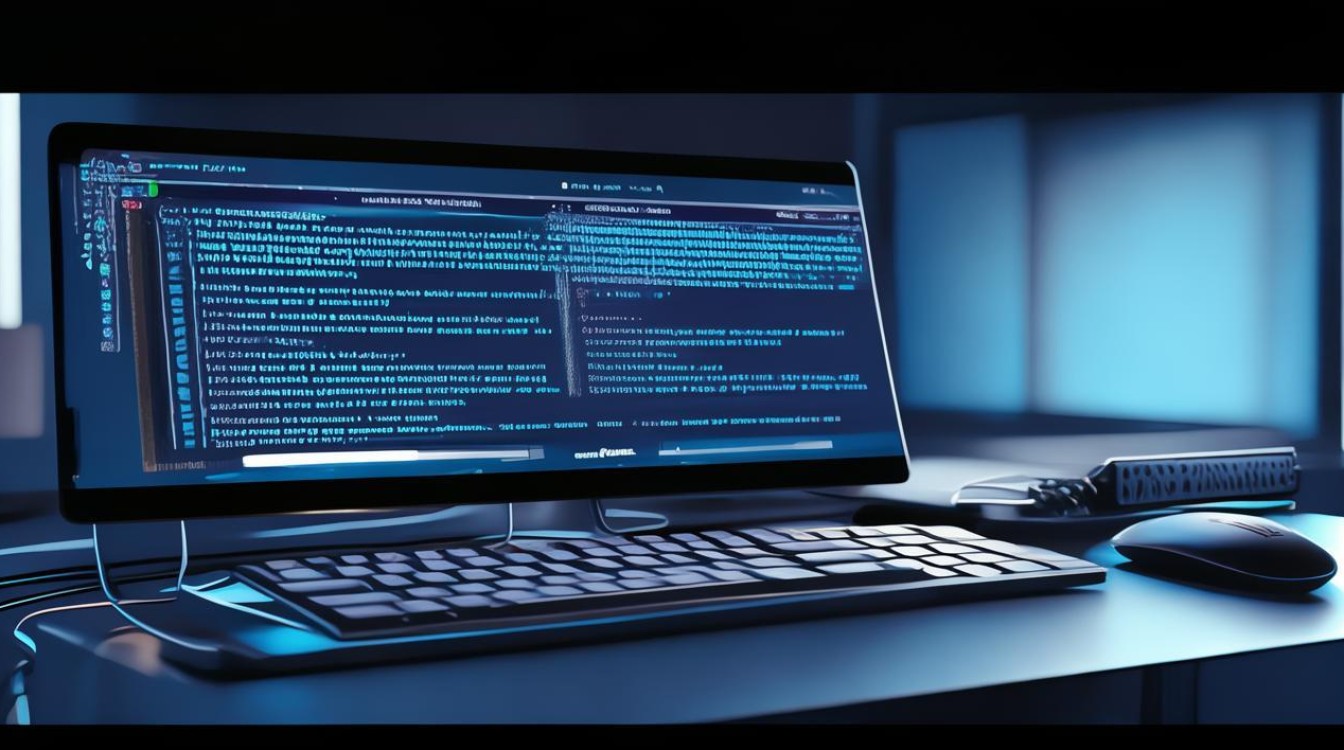
(二)问题:如何更改DNS服务器地址?
解答:可以通过以下几种方式更改DNS服务器地址:
- 通过命令提示符:打开命令提示符窗口,输入“ipconfig /all”命令查看当前网络接口的名称(如以太网适配器名称),然后输入“netsh interface ip set dns name=\"以太网\" source=static addr=新的DNS服务器地址”命令(将“以太网”替换为实际的网络接口名称,“新的DNS服务器地址”替换为要设置的DNS地址),按回车键即可更改DNS服务器地址。
- 通过网络设置界面:按照上述通过网络设置界面查看DNS的方法,打开“Internet协议版本4(TCP/IPv4)”属性对话框,在“使用下面的DNS服务器地址”选项中,填写要更改的DNS服务器地址,然后点击“确定”保存设置。
- 通过路由器设置界面:登录路由器管理界面,找到DNS设置选项,将DNS服务器地址修改为想要设置的地址,然后保存设置并重启路由器,即可